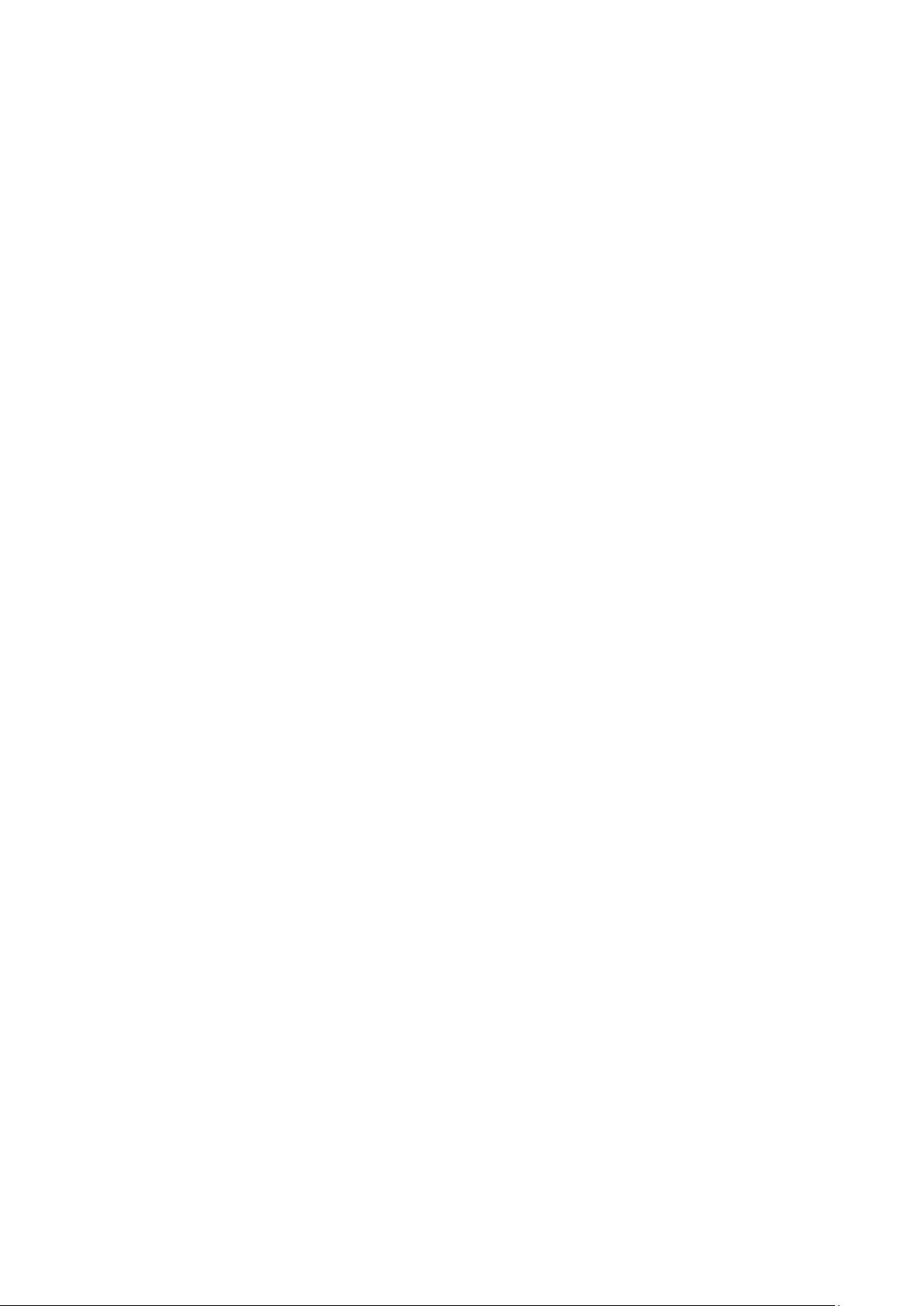"国产化系统中标麒麟V6.5下安装Oracle 11G R2的部署和准备"
需积分: 5 95 浏览量
更新于2024-01-22
收藏 3.3MB DOCX 举报
2.2.2.创建oracle数据库所需的系统用户和用户组
为了确保oracle数据库的安全和正常运行,我们需要创建一个新的用户和用户组来运行数据库实例。在终端中执行以下命令:
groupadd oinstall
groupadd dba
useradd -g oinstall -G dba oracle
这样就创建了一个名为oracle的用户,并将其添加到了名为oinstall和dba的用户组中。
2.2.3.设置内核参数
为了保证oracle数据库的性能和稳定性,我们需要对操作系统的内核参数进行调整。在终端中编辑/etc/sysctl.conf文件,并添加以下内容:
# Oracle Database kernel parameters
fs.file-max = 6815744
kernel.shmall = 2097152
kernel.shmmax = 4294967295
kernel.shmmni = 4096
kernel.sem = 250 32000 100 128
net.ipv4.ip_local_port_range = 9000 65500
net.core.rmem_default = 262144
net.core.rmem_max = 4194304
net.core.wmem_default = 262144
net.core.wmem_max = 1048586
保存文件后,在终端中执行以下命令使参数生效:
sysctl -p
2.2.4.设置用户限制
编辑/etc/security/limits.conf文件,在末尾添加以下内容:
oracle soft nofile 1024
oracle hard nofile 65536
oracle soft nproc 2047
oracle hard nproc 16384
这样就设置了oracle用户的文件描述符和进程数的限制。
2.2.5.关闭防火墙和SELinux
在终端中执行以下命令关闭防火墙和SELinux:
systemctl stop firewalld
systemctl disable firewalld
setenforce 0
这样就关闭了防火墙和SELinux,确保了oracle数据库的正常通信。
2.3.安装oracle 11G R2数据库
现在我们已经完成了系统的准备工作,接下来就可以开始安装oracle 11G R2数据库了。
2.3.1.下载并解压安装文件
首先在官网下载oracle 11G R2的安装文件,并将其解压到一个指定的目录下。
2.3.2.设置环境变量
编辑oracle用户的.bash_profile文件,并添加以下内容:
# Oracle Settings
export TMP=/tmp
export TMPDIR=$TMP
export ORACLE_BASE=/u01/app/oracle
export ORACLE_HOME=$ORACLE_BASE/product/11.2.0/db_1
export ORACLE_SID=orcl
export PATH=/usr/sbin:$PATH:$ORACLE_HOME/bin
export LD_LIBRARY_PATH=$ORACLE_HOME/lib:/lib:/usr/lib
保存文件后,在终端中执行以下命令使环境变量生效:
source ~/.bash_profile
2.3.3.运行安装程序
在终端中切换到oracle用户,进入解压后的安装文件目录,并执行./runInstaller命令来启动安装程序。根据安装程序的提示,选择相应的选项和配置,完成安装过程。
2.4.配置oracle数据库
安装完成后,我们需要对oracle数据库进行一些配置,以确保其能够正常运行。
2.4.1.创建数据库实例
在终端中切换到oracle用户,并执行以下命令创建数据库实例:
dbca
按照安装程序的提示,选择创建数据库实例的选项和配置,完成数据库实例的创建。
2.4.2.启动数据库
在终端中切换到oracle用户,并执行以下命令启动数据库实例:
sqlplus / as sysdba
startup
这样就启动了oracle数据库实例,可以通过sqlplus命令登录并管理数据库了。
通过以上步骤,我们成功在国产化系统中标麒麟6.5下安装了oracle 11G R2数据库,并进行了相应的配置和启动。这样就可以在该系统中使用oracle数据库进行数据管理和应用开发了。
点击了解资源详情
点击了解资源详情
点击了解资源详情
2019-09-16 上传
2019-09-15 上传
2023-08-02 上传
2024-01-25 上传
囧_囧
- 粉丝: 0
- 资源: 44
最新资源
- N10SG模块opencpu固件.zip
- 回收站变变变.zip易语言项目例子源码下载
- ARLAS-wui-builder:ARLAS-Wui的制造商
- ys-park-2
- electronic-ftrouter:用于运行电子的模板存储库,其中有运行路径的routex
- KottuRoti:Ant214项目游戏文件
- 前端开发css+html灯笼动画插件源代码
- pyg_lib-0.2.0+pt20-cp38-cp38-macosx_10_15_x86_64whl.zip
- tele_sign:Node.js库通过http发送消息
- CMPE:CMPE 安卓
- check-api-playground
- 判决matlab代码-self_other_moral:自我和他人道德判断的神经/行为基础项目
- 094. 2019年中国洗碗机市场年度总结报告.rar
- cornflux:用于React应用程序的调度库,可促进数据封装
- AndroidVision:在您的手机上学习图像处理
- forten:Monorepo for Overmind模块